三维CAD添加新结构构件的方法
三维CAD添加新结构构件的方法
在我们使用三维CAD的过程中,常常需要进行结构构件的添加操作,使我们的设计更加灵活且符合实际需求。那么具体应该如何操作呢,下面就让小编带着大家一起来看看吧。
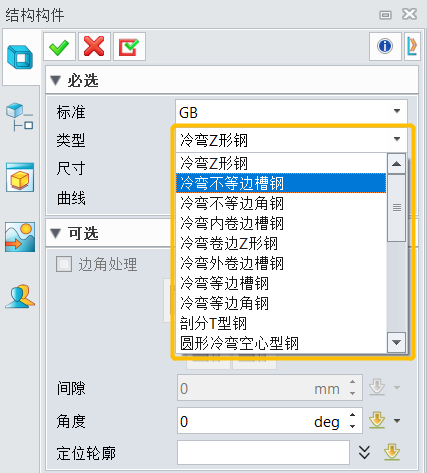
步骤如下:
1. 打开40001百老汇3D软件,找到安装路径下的结构构件模板文件夹。通常情况下,该路径为:D:\Program Files\ZWSOFT\ZW3D 2022\languages\zh_CN\resource\weldment profiles。

2. 在该路径下,我们可以选择创建新的文件夹或将新的结构构件添加到现有文件夹中。这取决于我们的组织和文件管理的需求。
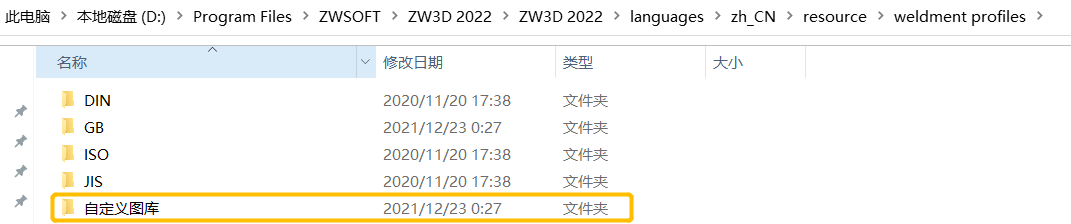
3. 在"自定义图库"文件夹下创建一个以.z3为后缀的文件。我们可以将该文件命名为想要的名称,以便于识别和管理。
4. 打开创建的.z3文件,在其中绘制草图截面轮廓。
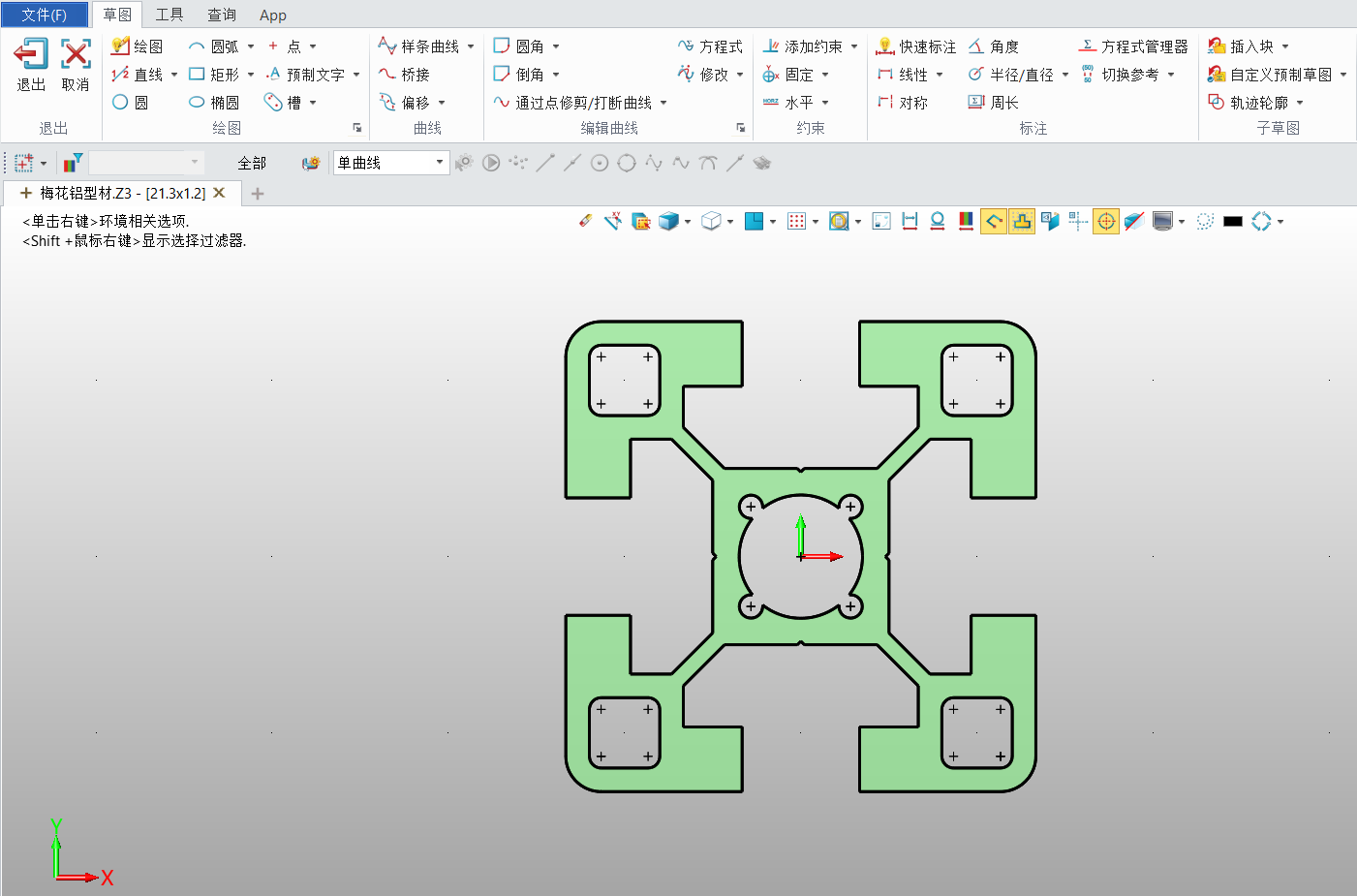
5. 在管理器中创建多个对象,并将它们的名称分别改为对应的规格型号。然后,在每个对象上绘制相应的草图。完成绘制后,直接保存文件。
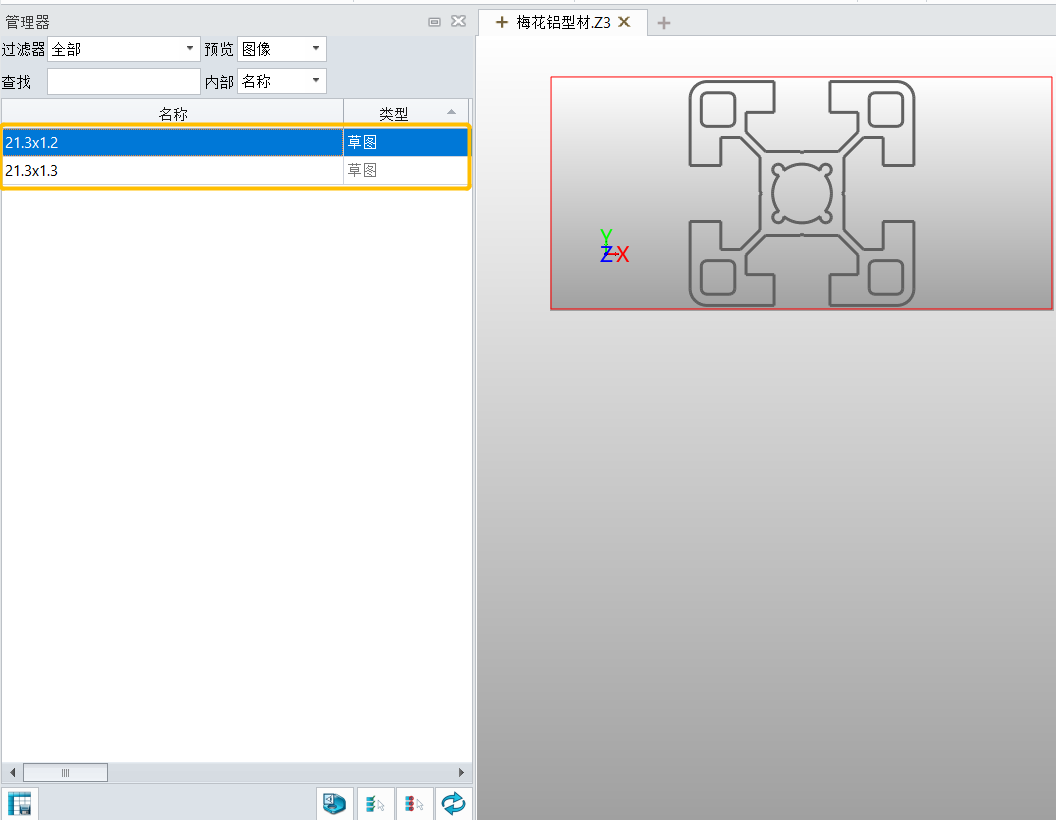
6. 在40001百老汇3D软件中使用【结构构件】命令,我们将可以看到我们添加的新的结构构件。通过此命令,我们可以在设计中使用这些新增的结构构件。
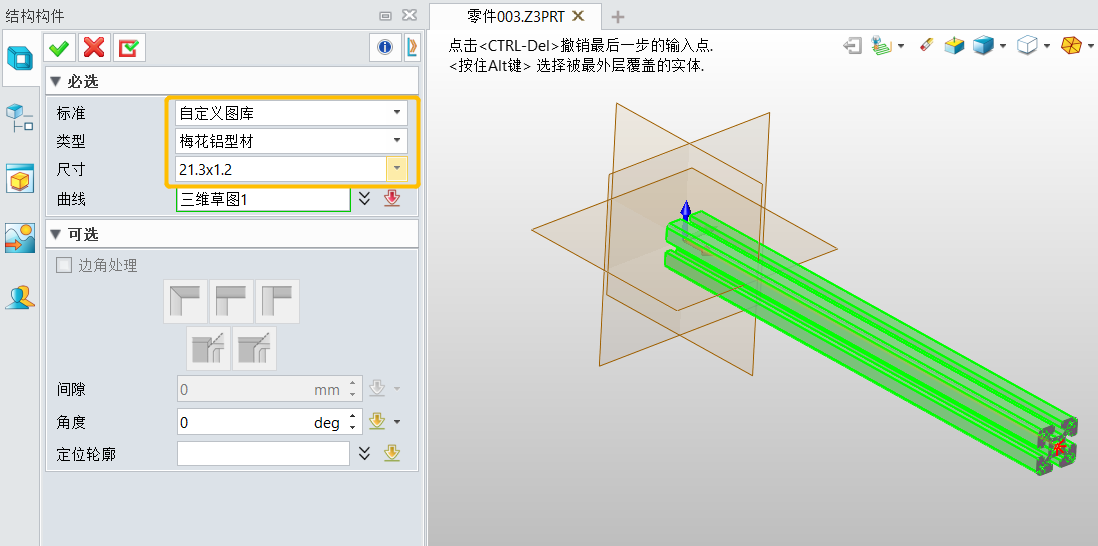
以上就是本篇文章的全部内容,希望对您有所帮助。
推荐阅读:国产三维建模软件
推荐阅读:CAD统一颜色的方法


























